advertisement
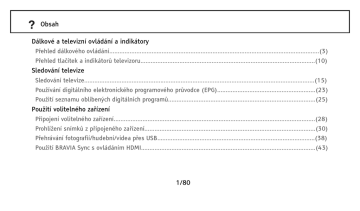
Obsah
Dálkové a televizní ovládání a indikátory
Sledování televize
Použití volitelného zařízení
1/80
Obsah
Použití funkcí MENU
Nastavení
Doplňkové informace
2/80
Přehled dálkového ovládání
1 – Pohotovostní režim televizoru
Zapne a vypne televizor z pohotovostního režimu.
• Některé modely mohou mít také další tlačítko pro napájení na zadní straně dálkového ovladače.
2
3 – Digitální seznam oblíbených
Stiskněte pro zobrazení digitálního seznamu
Oblíbené, který jste zadali (25).
3/80
Přehled dálkového ovládání
4 / – Info/Odkrytí textu
• V digitálním režimu: Zobrazí stručné údaje o právě sledovaném programu.
• V analogovém režimu: Zobrazí informace, jako je číslo aktuálního kanálu a formát obrazovky.
• V textovém režimu (18): Odhalí skryté údaje
(např. odpovědi testu).
5
Umožňuje přístup k různým volbám zobrazení a změnu/tvorbu nastavení v závislosti na zdroji a formátu obrazu.
4/80
Přehled dálkového ovládání
9 Číselná tlačítka
• V televizním režimu: Výběr kanálů. Pro čísla kanálů 10 a výše stiskněte druhou a třetí číslici rychle za sebou.
• V textovém režimu: K výběru stránky zadejte třímístné číslo stránky.
10 – Nastavení titulků
Stiskněte ke změně jazyka titulků (71) (pouze v
digitálním režimu).
11 AUDIO
Stiskněte pro přepnutí do duálního zvukového
12 PROG +/-/ /
• V televizním režimu: Výběr následujícího (+) nebo předchozího (-) kanálu.
5/80
Přehled dálkového ovládání
• V textovém režimu (18): Výběr následující ( )
nebo předchozí ( ) stránky.
13 +/- – Hlasitost
14 – Vypnutí zvuku
16 RETURN /
Návrat na předchozí obrazovku libovolné zobrazené nabídky.
17 GUIDE / – EPG (digitální elektronický
18 DIGITAL – Digitální režim (15)
20 i-MANUAL
Zobrazí obsah Návodu k obsluze na obrazovce
6/80
Přehled dálkového ovládání
21 BRAVIA Sync
:
Můžete použít zařízení kompatibilní s BRAVIA
Syncpřipojené k televizoru.
SYNC MENU:
Zobrazuje nabídku připojeného zařízení HDMI. Při sledování dalších vstupních obrazovek nebo televizních programů se po stisknutí tlačítka zobrazí “Výběr HDMI zařízení”.
THEATRE:
Můžete nastavit Režim Theatre na Zap nebo Vyp.
Když je Režim Theatre nastaven na zapnuto, automaticky se nastaví optimální zvukový výstup
(pokud je televizor propojen se zvukovým systémem pomocí kabelu HDMI) a automaticky se nastaví kvalita obrazu ke sledování filmů.
7/80
Přehled dálkového ovládání
8/80
• Po vypnutí televizoru se vypne i Režim Theatre.
• Když změníte nastavení “Volba scény”, Režim
Theatre se vypne automaticky.
• “Ovládání HDMI” (BRAVIA Sync) je k dispozici jen při připojení zařízení Sony, které má logo
BRAVIA Sync nebo BRAVIA Theatre Sync, nebo je kompatibilní s Ovládání HDMI.
Přehled dálkového ovládání
22 – Výběr vstupu
• V televizním režimu: Stiskněte k zobrazení seznamu vstupů.
• Tlačítka čísla 5, PROG + a AUDIO obsahují dotykové body. Při obsluze televizoru použijte hmatové tečky jako výchozí místa.
9/80
Přehled tlačítek a indikátorů televizoru
PROG
10/80
1 – Napájení
Zapíná nebo vypíná televizor.
• Pro úplné odpojení televizoru vytáhněte přívod ze sítě.
• Po zapnutí televizoru se indikátor napájení rozsvítí zeleně.
2 PROG +/-/ /
• V televizním režimu: Výběr následujícího (+) nebo předchozího (-) kanálu.
• V nabídce televizoru:
Umožňuje pohyb mezi volbami nahoru ( ) nebo dolů ( ).
Přehled tlačítek a indikátorů televizoru
PROG
11/80
• V televizním režimu: Zvyšuje
(+) nebo snižuje (-) hlasitost.
• V nabídce televizoru:
Umožňuje pohyb mezi volbami vpravo ( ) nebo vlevo ( ).
4 / – Výběr vstupu / OK
• V televizním režimu: Vybere vstupní zdroj ze zařízení připojených do zásuvek
• V nabídce televizoru: Vybírá nabídku nebo volbu a potvrzuje nastavení.
Přehled tlačítek a indikátorů televizoru
PROG
6 Senzor osvětlení
Senzor ničím nezakrývejte, protože byste tím mohli ovlivnit
7 Senzor dálkového ovládání
• Přijímá infračervené signály z dálkového ovládání.
• Senzor ničím nezakrývejte, protože tím může být ovlivněna jeho funkce.
12/80
Přehled tlačítek a indikátorů televizoru
PROG
13/80
8 – Vypnutí obrazu /
Indikátor Časovače Vypnutí
• Svítí zeleně při vypnutém
• Rozsvítí se oranžově po
nastavení Časov. vypnutí (58).
9 – Indikátor pohotovostního režimu
Svítí červeně, když je televizor v pohotovostním režimu.
10 – Indikátor napájení
Svítí zeleně při zapnutém televizoru.
Přehled tlačítek a indikátorů televizoru
PROG
• Před vytažením sít’ového kabelu se ujistěte, že je televizor zcela vypnutý. Vytažení sít’ového kabelu při zapnutém televizoru může způsobit, že indikátory zůstanou svítit nebo dojde k chybné funkci televizoru.
14/80
Sledování televize
1 Stisknutím na boku televizoru jej zapnete.
Pokud je televizor v režimu pohotovosti
(indikátor pohotovosti na předním panelu televizoru (pohotovost) svítí červeně), stisknutím na dálkovém ovladači televizor zapnete.
2 Stisknutím DIGITAL/ANALOG přepínáte mezi analogovým a digitálním režimem.
Dostupné kanály se liší v závislosti na režimu.
15/80
Sledování televize
3 K výběru televizního kanálu stiskněte číselná tlačítka nebo PROG +/-.
Pro zvolení čísel kanálů 10 a výše pomocí číselné klávesnice stiskněte druhou a třetí číslici rychle za sebou.
K výběru digitálního kanálu za použití digitálního elektronického programového průvodc (EPG)
16/80
Sledování televize
V digitálním režimu
Krátce se zobrazí informační pruh. V pruhu se mohou ukázat následující ikony.
: Radiová služba
: Zakódovaná/Předplacená služba
: K dispozici je zvuk v několika jazycích
: K dispozici jsou titulky
: K dispozici jsou titulky pro sluchově
postižené
: Doporučený minimální věk pro aktuální
program (od 4 do 18 let)
: Rodičovský zámek
: Digitální zámek programu
Doplňkové činnosti
Pro nastavení hlasitosti, stiskněte + (zesílit)/
(zeslabit).
Pro přístup k tabulce odkazů na programy (pouze v analogovém režimu), stiskněte . K výběru analogového kanálu stiskněte , poté stiskněte
.
Pro přístup k oblíbeným digitálním programům
Pro
17/80
Sledování televize
Přístup ke službě Text
Při každém stisknutí , se obraz cyklicky mění následujícím způsobem:
Text Text přes televizní obraz (režim mix)
Žádný text (opuštění textové služby)
K výběru stránky stiskněte číselná tlačítka nebo /
.
K zobrazení skrytých informací stiskněte .
• Je-li Fastext k dispozici, dole na stránce se objeví čtyři barevné položky. Funkce Fastext umožňuje vyhledávat stránky rychle a snadno. Pro přístup na stránku stiskněte odpovídající barevné tlačítko.
Režim Volba scény
Když zvolíte volbu požadované scény, optimální kvalita zvuku a obrazu pro zvolenou scénu se nastaví automaticky.
1 Stiskněte SCENE na dálkovém ovladači.
2 Stiskněte stiskněte .
k výběru režimu, pak
Kino: Poskytuje zvuk a obraz jako v kině.
Sport: Poskytuje realistický obraz se zvukem surround.
Fotografie: Poskytuje obraz, který reprodukuje povrch a barvu vytištěné fotografie.
18/80
Sledování televize
Hra: Poskytuje obraz, který zajišt’uje prožitek z videoher s nejlepším obrazem a zvukem.
Grafika: Nabízí obrazové scény, které usnadňují dlouhé zobrazování na monitoru a snižují únavu díky jasnějšímu zobrazení detailů obrazu.
Obecná: Stávající uživatelská nastavení.
Auto HDMI: Optimální kvalita zvuku a obrazu se nastavují automaticky podle vstupního zdroje, přesto nemusejí mít připojená zařízení žádný vliv.
• S výjimkou “Obecná“, pokud zvolíte jakýkoliv režim scény, není možné volit režim obrazu v nabídce obrazu - nejprve opust’te volbu scény.
• Když nastavíte Režim Theatre (7) na zapnuto,
nastavení “Volba scény” se automaticky přepne na “Kino”.
19/80
Sledování televize
Ruční změna obrazového formátu tak, aby odpovídal vysílání
Opakovaně stiskněte k volbě požadovaného formátu obrazovk.
Smart*
4:3
Zobrazení klasického vysílání 4:3 (např. televizní obraz, který není širokoúhlý) ve správném poměru stran.
Širokoúhlý
Zobrazení klasického vysílání 4:3 s imitací efektu
širokoúhlé obrazovky. Obraz 4:3 je roztažen tak, aby vyplnil obrazovku.
Roztáhne snímek ve formátu 4:3 tak, aby zaplnil obrazovku formátu 16:9.
20/80
Sledování televize
Zoom* Titulků*
Zobrazení panoramatického (formát letter box) vysílání ve správném poměru stran.
14:9*
Zobrazení vysílání 14:9 ve správném poměru stran.
Ve výsledném obraze jsou viditelné černé okrajové oblasti.
Zobrazení panoramatického vysílání (formát letter box) s titulky na obrazovce.
Auto
• “Formát obrazovky“ je nastaven na “Auto“ a automaticky mění formát obrazovky, aby vyhovoval vysílání.
* Horní a spodní část obrazu může být oříznuta.
• V závislosti na signálu nelze některé formáty obrazovky zvolit.
21/80
Sledování televize
• V režimu “Smart“ se nemusí zobrazit znaky nebo písmena v horní nebo spodní části obrazu.
Zamknout/Odemknout (jen v digitálním režimu)
Zamknout/Odemknout zvolený kanál. Viz
“Rodičovský zámek“ pro Kód PIN (72).
• Při výběru “Zoom“, “14:9“ nebo “Titulků“ lze upravit svislou polohu obrazu. Stiskněte pohyb nahoru nebo dolů (např. pro čtení titulků).
(71) Jazyk zvuk doprovodu (jen v digitálním režimu)
(71) Nastavení titulků (jen v digitálním režimu)
Použití nabídky nástrojů
Stiskněte OPTIONS k zobrazení následujících možností během sledování televizního programu.
O systému (jen v digitálním režimu)
Zobrazí informace o systému.
22/80
Používání digitálního elektronického programového průvodce (EPG)
1 V digitálním režimu stiskněte GUIDE.
2 Proveďte požadovanou operaci, jak je ukázáno v následující tabulce nebo zobrazeno na obrazovce.
Digitální elektronický programový průvodce (EPG)
Tato funkce nemusí být k dispozici v některých zemích/oblastech.
23/80
Používání digitálního elektronického programového průvodce (EPG)
Sledování programu
Stiskněte stiskněte .
Vypnutí EPG
Stiskněte GUIDE.
k výběru programu, pak
• Pokud bylo pro program zvoleno věkové omezení, objeví se na obrazovce zpráva vyžadující zadání kódu PIN. Podrobnosti viz “Rodičovský zámek“
24/80
Použití seznamu oblíbených digitálních programů
Vlastnost oblíbené programy umožňuje specifikovat až čtyři seznamy oblíbených programů.
1 V digitálním režimu stiskněte .
2 Proveďte požadovanou operaci, jak je ukázáno v následující tabulce nebo zobrazeno na obrazovce.
Digitální seznam oblíbených programů
Tato funkce nemusí být k dispozici v některých zemích/oblastech.
25/80
Použití seznamu oblíbených digitálních programů
Vytvoření prvního seznamu oblíbených programů
1 Stiskněte k výběru “Ano“.
2 Stisknutím žlutého tlačítka zvolíte seznam oblíbených.
3 Stiskněte pro výběr požadovaného kanálu a pak stiskněte .
Kanály, které jsou uloženy v seznamu oblíbených programů, jsou označeny symbolem
.
4 Stiskněte RETURN pro ukončení nastavení.
Sledování kanálu
1 Pomocí žlutého tlačítka se můžete pohybovat v seznamech oblíbených programů.
2 Stiskněte k výběru kanálu, poté stiskněte
.
Vypnutí seznamu oblíbených programů
26/80
Použití seznamu oblíbených digitálních programů
Přidání nebo odebrání kanálů z aktuálně upravovaného seznamu oblíbených programů
1 Stiskněte modré tlačítko.
2 Stisknutím žlutého tlačítka zvolíte seznam oblíbených programů, který chcete upravovat.
3 Stiskněte pro výběr kanálu, který chcete přidat nebo odebrat a pak stiskněte .
Odebrání všech kanálů z aktuálního seznamu oblíbených programů
1 Stiskněte modré tlačítko.
2 Stisknutím žlutého tlačítka zvolíte seznam oblíbených programů, který chcete upravovat.
3 Stiskněte modré tlačítko.
4 Stiskněte k výběru “Ano“, pak stiskněte
pro potvrzení.
27/80
Připojení volitelného zařízení
K televizoru lze připojit širokou
škálu volitelných zařízení.
Spojovací kabely nejsou součástí příslušenství.
28/80
Připojení volitelného zařízení
29/80
2
Prohlížení snímků z připojeného zařízení
Zapněte připojené zařízení a poté proveďte jeden z následujících úkonů.
Pro automaticky laděné video
V analogovém režimu stiskněte PROG +/- nebo číselná tlačítka k výběru video kanálu.
Pro jiné připojené zařízení
Stiskněte pro zobrazení seznamu připojených zařízení. Stiskněte k výběru požadovaného
(Vyznačená položka bude zvolena, pokud není vyvinuta žádná aktivita 2 sekundy po stisknutí .)
Pro USB zařízení (38)
30/80
Prohlížení snímků z připojeného zařízení
Symbol na obrazovce:
Component
Popis:
Sledování zařízení připojeného k (28).
• DVD přehrávač s komponentním výstupem
Symbol na obrazovce:
HDMI1, HDMI2, HDMI3 nebo HDMI4
Popis:
HDMI IN 1, HDMI IN 2, HDMI IN 3 nebo HDMI IN 4.
Sledování zařízení připojeného k (28), (28),
• DVD přehrávač
• PC (výstup HDMI)
• Přehrávač disků Blu-ray
• Digitální videokamera
Digitální video a audio signály jsou přiváděny z připojených zařízení.
31/80
Prohlížení snímků z připojeného zařízení
Pokud je zařízení vybaveno zdířkou DVI, připojte zdířku DVI do HDMI IN 1 vstupu pomocí adaptačního rozhraní DVI-HDMI (není součástí dodávky) a připojte audio výstupy zařízení k audio vstupům v
HDMI IN 1 zdířkách.
Pokud chcete sledovat fotografie nebo snímky obrazovek z PC nebo z digitální videokamery, připojte zařízení do zásuvky HDMI IN 2.
Symbol na obrazovce:
AV1
Popis:
Sledování zařízení připojeného k
• Zařízení pro videohry
• DVD přehrávač
• Dekodér
32/80
Prohlížení snímků z připojeného zařízení
Symbol na obrazovce:
AV2
Popis:
Sledování zařízení připojeného k
• Rekordér DVD
• Video
• Dekodér
Symbol na obrazovce:
PC
Popis:
Sledování zařízení připojeného k
• Doporučuje se použití PC kabelu s ferity, jako je
“Konektor, D-sub 15“ (ref. 1-793-504-11 dostupná v servisním středisku Sony) nebo jeho ekvivalent.
33/80
Prohlížení snímků z připojeného zařízení
Symbol na obrazovce:
USB
Popis:
Sledování zařízení připojeného k
• Digitální Videokamera
• Digitální fotoaparát
• USB pamě˙
Můžete si prohlížet soubory fotografií/hudby/videa uložené v digitálních fotoaparátech Sony nebo
Symbol na obrazovce:
AV3
Popis:
Sledování zařízení připojeného k
• Zařízení pro videohry
• DVC videokamera
Když připojíte mono zařízení, použijte zdířku
L.
• Ujistěte se, že používáte pouze kabel HDMI s logem HDMI. Doporučujeme používat Sony HDMI kabel.
34/80
Prohlížení snímků z připojeného zařízení
• Po připojení zařízení kompatibilního s ovládáním
HDMI je podporována komunikace s připojeným
zařízením. O nastavení této komunikace viz (43).
Pro připojení:
Modul podmíněného přístupu (CAM)
Proveďte toto:
K použití placených televizních služeb.
Podrobnosti naleznete v příručce dodávané s modulem CAM. Vypněte televizor před vkládáním nebo vyjímáním CAM.
• V některých zemích není CAM podporováno.
Informujte se u autorizovaného prodejce.
35/80
Prohlížení snímků z připojeného zařízení
Pro připojení:
Zvukové Hi-Fi zařízení
Proveďte toto:
Pokud chcete poslouchat zvuk z televizoru na připojte je k zásuvkám zvukového výstupu.
Zvukovou hladinu externích reproduktorů můžete upravit tlačítky hlasitosti na dálkovém ovladači.
Pro připojení:
DIGITAL AUDIO OUT (OPTICAL)
Proveďte toto:
Použijte optický zvukový kabel.
Pro připojení:
Sluchátka
Proveďte toto:
Chcete-li poslouchat zvuk televizoru ze sluchátek, zapojte je do zásuvky .
36/80
Prohlížení snímků z připojeného zařízení
Doplňkové činnosti
Pro:
Návrat do normálního televizního režimu
Proveďte toto:
Stiskněte DIGITAL/ANALOG.
Použití nabídky Nástroje
Stiskněte OPTIONS k zobrazení následujících možností během sledování obrazu z připojeného zařízení.
Obraz
Zvuk
(61) Horizontální posunutí obrazu (pouze v režimu
vstupu z PC)
(61) Vertikální posunutí obrazu (pouze v režimu
vstupu z PC)
(58) Časov. Vypnutí (s výjimkou režimu vstupu z
PC)
37/80
Přehrávání fotografií/hudební/videa přes USB
V televizoru si můžete prohlížet soubory fotografií/ hudby/videa uložené v digitálních fotoaparátech
Sony a kamerách přes kabel USB nebo pamět’ové médium USB.
1 K televizoru připojte podporované zařízení USB.
2 Stiskněte HOME.
3 Stiskněte k volbě “Fotografie”, “Hudební”, nebo “Video”.
4 Stiskněte k výběru zařízení USB, pak stiskněte .
Zobrazí se seznam souborů nebo složek.
5 Stiskněte k výběru souboru nebo složky, pak stiskněte .
Pokud vyberete složku, vyberte dále soubor a stiskněte .
38/80
Zahájí se přehrávání.
• Můžete si nastavit hudební pozadí pro prezentaci pomocí Fotografie a stisknutím OPTIONS, pak při přehrávání hudby zvolte “Prezentace hudby“.
• Při používání “Fotografie“ mohou snímky zrnit. Je to způsobeno možným zvětšením snímků v závislosti na velikosti souboru. V závislosti na velikosti snímku a na poměru stran obrazu nemusejí snímky vyplnit celou obrazovku.
• Pokud používáte režim “Fotografie“, může u některých souborů fotografií chvíli trvat, než se zobrazí”.
Přehrávání fotografií/hudební/videa přes USB
• Názvy souboru a složky podporují sadu znaků
UTF-8.
• Pokud televize načítá data z USB zařízení, dodržujte následující pokyny:
- Nevypínejte ani televizi ani připojené USB zařízení.
- Neodpojujte USB kabel.
- Neodpojujte USB zařízení.
Mohlo by dojít k poškození dat na USB zařízení.
• Společnost Sony nebude zodpovědná za žádné poškození nebo ztrátu dat na pamět’ovém médiu v důsledku poruchy jakýchkoliv připojených zařízení nebo televize.
• Přehrávání z USB je podporováno u následujících formátů soborů fotografií:
- JPEG (soubory formátu JPEG s koncovkou “.jpg“ odpovídající standardu DCF 2.0 nebo Exif 2.21)
• Pokud připojujete digitální fotoaparát Sony, nastavte režim USB připojení tohoto fotoaparátu na Auto nebo “Velkokapacitní pamět’ové zařízení“. Další informace o režimu připojení USB naleznete v příručce k vaší digitální videokameře.
• Přehrávání z USB je podporováno u následujících formátů hudebních souborů:
- MP3 (soubory s příponou “.mp3” nespadající pod autorská práva).
• USB přehrávání je podporováno pro následující formáty video souborů:
- MPEG1 (soubory s příponou “.mpg”)
39/80
Přehrávání fotografií/hudební/videa přes USB
- MP4 (soubory s příponou “.mp4”)
- DivX (soubory s příponou “.avi”)
• USB prohlížeč fotografií podporuje systémy souborů FAT16 a FAT32.
• BRAVIA TV podporuje DivX ®
• Je podporováno až 300 souborů na složku.
• V závislosti na přesných specifikacích jednotlivých souborů se může stát, že některé soubory, včetně těch upravených na počítači, nebude možné přehrávat a to ani v případě, že je formát takového souboru podporován.
• Aktuální informace o kompatibilních USB zařízeních naleznete na následujících stránkách.
http://support.sony-europe.com/TV/ compatibility/
K zobrazení fotografie
– Obrázek do rámečku
Můžete zobrazit nehybnou fotografii na obrazovce na zvolené časové období. Po jejím uplynutí se televizor automaticky přepne do pohotovostního režimu.
1 Zvolte fotografii.
Můžete zvolit fotografii z připojeného zařízení
USB.
2 Stiskněte OPTIONS u zvolené fotografie, pak zvolte “Obrázek do rámečku“.
3 Opakovaně stiskněte RETURN pro návrat do nabídky Home.
4 Stiskněte k volbě “Fotografie”, pak zvolte
“Obrázek do rámečku” a stiskněte .
40/80
Přehrávání fotografií/hudební/videa přes USB
Televizor je přepnutý na režim Obrázek do rámečku a zvolená fotografie se zobrazí na obrazovce.
Nastavení doby zobrazení fotografie
Stiskněte OPTIONS, pak zvolte “Doba trvání” a stiskněte . Pak zvolte trvání a stiskněte .
Na obrazovce se objeví počitadlo.
Prezentace s hudbou
K prezentaci si můžete vybrat hudební pozadí.
Stiskněte OPTIONS, pak zvolte “Přidat do seznamu“ a stiskněte .
K odstranění hudebních souborů použijte
“Odstranit ze seznamu“ a k procházení nebo změně pořadí hudebních souborů použijte
“Přidat do seznamu“.
41/80
Přehrávání fotografií/hudební/videa přes USB
K návratu do XMB™
• Pokud je fotografie zvolena ze zařízení USB, musí být toto zařízení připojeno k televizoru.
• Jestliže je zapnutý “Časovač vypnutí ”, televizor se automaticky přepne do pohotovostního režimu.
42/80
Použití BRAVIA Sync s ovládáním HDMI
Funkce Ovládání HDMI umožňuje televizoru komunikovat s připojeným zařízením, které je s touto funkcí kompatibilní, pomocí HDMI CEC
(Consumer Electronics Control).
Například po připojení zařízení Sony, které je kompatibilní s Ovládání HDMI (s kabely HDMI), je můžete ovládat dohromady.
Zařízení je nutné připojit správně a provést potřebná nastavení.
Ovládání HDMI
• Pokud přepnete televizor dálkovým ovládáním do pohotovostního režimu, automaticky vypne připojené zařízení.
• V okamžiku, kdy zařízení začne hrát, se automaticky zapne televizor a vstup se přepne na připojené zařízení.
• Jestliže zapnete připojený zvukový systém, když je televizor zapnutý, zvukový vstup se přepne z reproduktorů televizoru na zvuk ze zvukového systému.
• Nastavení hlasitosti ( +/-) a vypnutí zvuku
( ) připojeného zvukového systému.
43/80
Použití BRAVIA Sync s ovládáním HDMI
• Připojené zařízení Sony s logem BRAVIA Sync můžete spustit pomocí dálkového ovládání televizoru stisknutím:
- k přímému spuštění připojeného zařízení.
- SYNC MENU k zobrazení nabídky připojeného zařízení HDMI na obrazovce.
Po zobrazení nabídky můžete použít obrazovku nabídky pomocí , , barevných tlačítek a RETURN.
- Zvolte “Ovládání zařízení“, pak zvolte požadovanou možnost ke spuštění zařízení.
- Informace k ovládání zařízení najdete v návodu k danému zařízení.
- Zvolte “Ovládání televizoru“ k otevření
XMB™ nebo nabídky televizoru Možnosti.
• Jestliže je “Ovládání HDMI” televizoru nastaveno na “Zap”, “Ovládání HDMI” připojené zařízení se také automaticky zapne na “Zap”.
44/80
Použití BRAVIA Sync s ovládáním HDMI
Připojení zařízení kompatibilního s ovládáním
HDMI
Propojte kompatibilní zařízení s televizorem pomocí kabelu HDMI. Když propojujete zvukový systém, ujistěte se, že jste propojili zásuvku DIGITAL AUDIO
OUT (OPTICAL) televizoru a zvukového systému
pomocí optického zvukového kabelu (28).
Nastavení ovládání HDMI
Nastavení Ovládání HDMI musí být nastaveno jak na straně televizoru, tak na straně připojeného zařízení.
Viz “Nastavení HDMI” (65) pro nastavení na straně
televizoru. Pokyny k nastavení připojeného zařízení viz návod k použití tohoto zařízení.
45/80
Procházení nabídky TV Home v XMB™
XMB™ (XrossMediaBar) je nabídka funkcí BRAVIA a vstupních zdrojů zobrazených na obrazovce televizoru. XMB™je snadný způsob výběru programování a seřízení nastavení BRAVIA televizoru.
1 Stiskněte HOME k zobrazení XMB™.
46/80
Procházení nabídky TV Home v XMB™
2 Stiskněte k výběru kategorie.
Nastavení
Můžete provádět pokročilé nastavení a seřízení.
Fotografie
Soubory fotografií můžete prohlížet přes
Hudební
Hudební soubory lze poslouchat přes USB
Video
Video soubory lze sledovat přes USB
Digitální
Můžete zvolit digitální kanál, seznam
digitálních oblíbených programů (25) a
digitálního elektronického programového
Analogový
Můžete zvolit analogový kanál.
Externí vstupy
Můžete zvolit zařízení připojené k televizoru
Pro přiřazení názvu externímu vstupu viz
3 Stiskněte k výběru položky, pak stiskněte .
4 Řiďte se pokyny na obrazovce.
5 Stiskněte RETURN k ukončení.
47/80
Procházení nabídky TV Home v XMB™
• Volby, které můžete nastavit, se liší v závislosti na situaci.
• Nedostupné volby jsou šedivé nebo nejsou vůbec zobrazeny.
48/80
Aktualizace systému
Televizní systém můžete aktualizovat pomocí paměti
USB. Potřebné informace najdete na dále uvedených webových stránkách.
http://support.sony-europe.com/TV/
49/80
Návod k obsluze
Zobrazí obsah Návodu k obsluze na obrazovce.
Obrazovky přepínejte použitím barevných tlačítek.
Stisknutím stisknutím
zvolte ikonu , poté přejděte na související položku nebo otevřete danou aplikaci.
50/80
Obraz
Režim obrazu
Vybírá režim obrazu.
• Živý: Pro rozšířený kontrast a ostrost obrazu.
• Standardní: Pro standardní obraz. Doporučeno pro domácí sledování.
• “Režim obrazu“ je nastavený v závislosti na nastavení “Volba scény“.
• “Živý“ a “Standardní“ jsou dostupné, je-li v režimu “Volba scény“ zvoleno “Obecná“.
Podsvícení:
Upravuje jas podsvícení.
• Snížením jasu obrazovky se sníží spotřeba energie.
Kontrast
Zvyšuje nebo snižuje kontrast obrazu.
Jas
Zesvětlí nebo ztmaví obraz.
Barevná sytost:
Zvyšuje nebo snižuje intenzitu barev.
Odstín:
Zvyšuje nebo snižuje červené a zelené odstíny.
• “Odstín“ lze upravit pouze pro barevný signál normy NTSC (např. videokazety z USA).
51/80
Obraz
Ostrost:
Zvyšuje nebo snižuje ostrost obrazu.
Barevná teplota:
Upravuje bělost obrazu.
• Studený: Dává světlým barvám modrý nádech.
• Neutrální: Nechává světlé barvy v neutrálním odstínu.
• Teplý: Dává světlým barvám červený nádech.
• “Teplý“ není k dispozici, pokud nastavíte
“Režim obrazu“ na “Živý”.
Redukce šumu
Redukuje šum obrazu (zasněžený obraz) při slabém vysílacím signálu.
• Vysoká/Střední/Nízká: Modifikuje efekt redukce
šumu.
• Vyp: Vypíná funkci “Redukce šumu”.
Redukce šumu MPEG
Redukuje šum obrazu u videoklipů MPEG.
Pokročilé nastavení
Podrobněji přizpůsobuje funkce obrazu.
• Pokr. zvýraznění kontrastu: Automaticky upravuje “Podsvícení” a “Kontrast” na nejvhodnější nastavení v závislosti na jasu obrazovky. Toto nastavení je účinné zejména pro tmavé obrazové scény a zvýší kontrastní rozlišení tmavších obrazových scén.
• Automatické omezení jasu: Snižuje jas v obrazech, kde je celá obrazovka bílá.
52/80
Obraz
• Živé barvy: Oživuje barvy.
Reset
Resetuje všechna nastavení “Obraz“ kromě
“Režim obrazu“ na výrobní nastavení.
• “Redukce šumu“ a “Redukce šumu MPEG“ není dostupné, když je “Režim obrazu“ nastavený na
“Fotografie“.
• “Pokročilé nastavení“ není dostupné, když je
“Režim obrazu“ nastavený na “Živý“ nebo pro vstup USB (Fotografie/Hudba).
53/80
Zvuk
Efekt:
Nastavuje Režim zvuku.
• Dynamický: Zlepšuje čistotu obrazu a zvuk pro lepší vjemy a věrnost hudby
• Standardní: Zlepšuje čistotu obrazu, rozlišení a zvuk.
• Čistý hlas: Zlepší zvuk hlasu.
Prostorový zvuk
Volí režim surround.
• Prostorový zvuk: Pro zvuk surround (pouze pro stereo programy).
• Simulované stereo: Přidá surround efekt mono programům.
• Vyp: Pro obyčejné stereo nebo mono přehrávání.
Výšky
Upravuje zvuky s vyššími tóny.
Hloubky
Upravuje zvuky s nižšími tóny.
Vyvážení
Zdůrazňuje vyvážení levého nebo pravého reproduktoru.
Reset
Resetuje všechna nastavení “Zvuk“ na výrobní nastavení.
54/80
Zvuk
Duální zvuk
Vybírá zvuk vycházející ze sluchátek pro stereofonní nebo dvojjazyčné vysílání.
• Stereo, Mono: Pro stereofonní vysílání.
• A/B/Mono: Pro dvoujazyčné vysílání, zvolte “A“ pro zvukový kanál 1, “B“ pro zvukový kanál 2, nebo “Mono“ pro monokanál, pokud je k dispozici
• Zvolíte-li jiné vybavení připojené k televizoru, nastavte “Duální zvuk“ na “Stereo“, “A“ nebo
“B”.
Aut. Hlasitost
Zachovává konstantní úroveň hlasitosti i v případě, kdy dochází k rozdílům v hlasitosti
(např. reklamy bývají hlasitější než ostatní programy).
Posunutí hlasitosti
Nastaví dvě na sobě nezávislé hlasitosti pro každé zařízení připojené k televizoru.
Reproduktor
Zapíná/vypíná interní reproduktory televizoru.
• TV reproduktory: Reproduktory televizoru jsou zapnuty k poslechu zvuku televizoru přes reproduktory televizoru.
55/80
Zvuk
• Zvukový systém: Reproduktory televizoru jsou vypnuty k poslechu zvuku televizoru pouze přes externí zvukové zařízení připojené do zásuvek zvukového výstupu.
PC Audio Vstup
Vybírá zvuk vycházející z připojeného zařízení
HDMI 1 (31) (DVI-HDMI) nebo PC (33).
Pokročilé nastavení
• Dynamický rozsah: Vyrovnává rozdíly v hlasitosti mezi různými kanály (pouze pro zvuk
Dolby Digital).
• Funkce nemusí mít žádný vliv nebo se může lišit podle programu bez ohledu na nastavení
”Dynamický rozsah”.
56/80
• Optický výstup: Nastavuje zvukový signál, který je výstupem z konektoru televizoru DIGITAL
AUDIO OUT (OPTICAL). Nastavuje na “Auto“, když je připojeno zařízení kompatibilní s Dolby
Digital. Nastavuje na “PCM“, když je připojeno zařízení nekompatibilní s Dolby Digital.
• Downmix režim: Nastavte Downmix režim vícekanálového zvuku na dvoukanálový zvuk.
- Prostorový zvuk: Zvolte k dosažení co nejlepšího prostorového zvuku, nebo při použití externích zařízení s Pro Logic.
- Stereo: Zvolte k dosažení stereo výstupu.
Zvuk
• Možnosti “Efekt:“, “Prostorový zvuk“, “Výšky“,
“Hloubky“, “Vyvážení“, “Reset“ a “Aut. Hlasitost“ nejsou dostupné, pokud je “Reproduktor“ nastaven na “Zvukový systém”.
57/80
Ekologické
Spořič energie.
Vybírá režim úspory energie pro snížení spotřeby energie televizorem.
• Standardní: Standardní nastavení.
• Redukovaný: Snižuje spotřebu energie televizoru.
• Vypnutí obrazu: Vypíná obraz. Mimoto můžete poslouchat zvuk s vypnutým obrazem.
Časov. Vypnutí
Nastavuje časový interval, po jehož uplynutí se televizor automaticky přepne do pohotovostního režimu. Je-li aktivován “Časov. Vypnutí“, rozsvítí se (Časov. Vypnutí) na předním panelu televizoru oranžově.
• Po vypnutí a zapnutí televizoru se “Časov.
Vypnutí“ nastaví na “Vyp”.
• Minutu před přepnutím televizoru do pohotovostního režimu se na obrazovce zobrazí upozornění.
Vypnutí nečinného televizoru
Nastavuje čas (“1 hod.“, “2 hod.“ nebo “4 hod.“), po kterém se televize v případě nepoužívání automaticky přepne do pohotovostního režimu.
PC řízení napájení
Pokud je tato možnost nastavena na “Zap“, přepne se do pohotovostního režimu, pokud není obdržen PC signál. Dostupné pouze pro PC vstup.
58/80
Ekologické
Senzor osvětlení
Automaticky optimalizuje nastavení obrazu podle okolního osvětlení místnosti.
• Senzor ničím nezakrývejte, protože byste tím mohli ovlivnit jeho funkci. Zkontrolujte polohu
Reset
Resetuje všechna nastavení “Ekologické“ na výrobní nastavení.
• Energetická účinnost snižuje spotřebu energie a nižší účty za elektřinu pak šetří vaše peníze.
59/80
Nastavení obrazovky
Formát obrazovky
Mění formát obrazovky. Pro podrobnosti o
Formát obrazovky (pouze v režimu PC)
• Výchozí: Zobrazí obraz v původní velikosti.
• Plný 1: Zvětší obraz, aby vyplnil vertikální zobrazovací plochu a zachová přitom originální poměr stran.
• Plný 2: Zvětší obraz, aby zaplnil celou oblast zobrazení.
Formát obrazu (jen v režimu USB (video))
• Výchozí: Zobrazí obraz v původní velikosti.
• Zoom: Zvětší obraz.
Výchozí nastavení 4:3
Nastaví výchozí fromát obrazovky na vysílání formátu 4:3.
RGB centrování
Nastavuje vodorovnou polohu snímku tak, aby byl obraz uprostřed obrazovky.
• Tuto možnost lze použít jen v případě, že je ke konektorům Scart připojen zdroj RGB /
AV1 nebo / AV2 na zadní straně televizoru.
60/80
Nastavení obrazovky
Nastavení pro PC
Upravuje obrazovku televizoru jako monitor PC.
• Tato funkce je dostupná pouze pokud je přijímán PC signál.
• Fáze: Upraví obrazovku v případě, že je část zobrazeného textu nebo obrazu rozostřená.
• Rozteč bodů: Zvětšuje nebo zmenšuje obraz ve vodorovném směru.
• Horizontální posunutí obrazu: Posunuje obraz doleva nebo doprava.
• Vertikální posunutí obrazu: Posune obrazovku nahoru nebo dolů.
• Reset: Resetuje na nastavení výrobce.
Rozsah zobrazení
Nastavuje rozsah zobrazení obrazu.
• Plný obraz/Pixel (s výjimkou KDL-32BX3xx,
32EX3xx, 26EX3xx, 22EX3xx): Zobrazí obrazy v jejich originální velikosti, jsou-li části obrazu oříznuty.
• Výchozí: Zobrazí obrazy v jejich doporučené velikosti.
• +1: Zobrazí obrazy v jejich originální velikosti.
• Tyto možnosti se mohou měnit v závislosti na zobrazeném vstupním signálu.
61/80
Nastavení obrazovky
Vertikální posun
Nastaví vertikální polohu obrazu, je-li “Formát obrazovky” nastaven na “Zoom”, “14:9” nebo
“Titulků”.
Vertikální velikost
Nastaví výšku obrazu, je-li “Formát obrazovky” nastaven na “Smart”.
62/80
Nastavení
Automatický start
Spustí počáteční nastavení pro zvolení jazyka, země/oblasti a lokality, a naladění všech dostupných digitálních a analogových kanálů.
Tento postup obvykle nemusíte provádět, protože jazyk a země/oblast byly vybrány a kanály naladěny ve chvíli, kdy byl televizor poprvé instalován. Tato funkce vám však umožňuje zopakovat celý proces (např. přeladění televizoru po stěhování).
Jazyk
Výběr jazyka, ve kterém se zobrazují nabídky.
63/80
Nastavení
AV předvolby
Přiřazuje název všem zařízením připojeným k bočním a zadním zásuvkám. Název zařízení se při výběru tohoto zařízení krátce objeví na obrazovce.
1 Stiskněte k výběru požadovaného vstupního zdroje, pak stiskněte .
2 Stiskněte k výběru dále uvedené požadované možnosti, pak stiskněte .
• AV1 (nebo AV2/AV3/HDMI1/HDMI2/HDMI3/
HDMI4/Component/PC), VIDEO, DVD, CABLE,
GAME, CAM, SAT: Použije jedno ze značení předvolby pro pojmenování připojeného zařízení.
• Změnit: Vytváří váš vlastní název.
k písmene nebo čísla (”_“ pro mezera), pak stiskněte .
Jestliže zadáte chybný znak
2 Stiskněte k výběru chybného znaku.
Pak stiskněte k výběru správného znaku.
Opakujte postup v kroku 1, dokud není jméno celé, pak stiskněte .
64/80
Nastavení
Nastavení HDMI
Umožňuje televizoru komunikovat s připojeným zařízením, které je kompatibilní s funkcí ovládání
HDMI a připojené ke zdířce HDMI na televizoru.
Nezapomeňte, že nastavení komunikace musí být provedeno i na připojeném zařízení.
• Ovládání HDMI: Nastaví, zda spojit operace televizoru a připojeného zařízení, které je kompatibilní s ovládáním HDMI.
• Automatické vyp zařízení: Je-li nastaveno na
”Zap“, připojené kompatibilní zařízení s ovládáním HDMI se vypne po přepnutí televizoru do pohotovostního režimu pomocí dálkového ovládání.
• Automat. zap. TV: Je-li nastaveno na ”Zap“, zapne se televizor po zapnutí připojeného kompatibilního zařízení s ovládáním HDMI.
• Ovládací tlačítka zařízení: Pokud jsou nastavena na "Tlačítka ladění" můžete vybrat kanál naladěný připojeným zařízením, a pokud jsou nastavena na "Tlačítka nabídky", můžete procházet nabídkou připojeného zařízení pomocí dálkového ovládání.
65/80
Nastavení
• Seznam aktualizací zaříz.: Vytvoří a aktualizuje
”Seznam zařízení HDMI“. Lze připojit nejvýše
11 kompatibilních přístrojů a nejvýše 5 přístrojů lze připojit k jedné vstupní zdířce.
Ujistěte se, že jste aktualizovali ”Seznam zařízení HDMI“, když měníte připojení nebo nastavení.
• Seznam zařízení HDMI: Zobrazí seznam připojených přístrojů, kompatibilních s ovladačem HDMI.
Analogovém nastavení
• Automatické ladění (Pouze v analogovém režimu): Naladí všechny dostupné analogové kanály. Tento postup obvykle nemusíte provádět, protože kanály byly již naladěny ve chvíli, kdy byl televizor poprvé instalován.
Nicméně tato volba umožňuje opakování procesu (např. k novému naladění televize po přestěhování nebo k vyhledání nových kanálů, které byly spuštěny na vysílači).
• Ruční ladění (Pouze v analogovém režimu):
Změní dostupné nastavení analogových kanálů.
Stiskněte k výběru čísla programu, které chcete upravit. Pak stiskněte .
66/80
Nastavení
Systém
Ruční ladění programových kanálů.
1 Stiskněte k výběru ”Systém“, pak stiskněte .
2 Stiskněte k výběru jednoho z následujících televizních vysílacích systémů, poté stiskněte .
B/G: Pro západoevropské země/oblasti
D/K: Pro východoevropské země/oblasti
L: Pro Francii
I: Pro Velkou Británii
• V závislosti na zemi/oblasti zvolené pro
”Země“ nemusí být tato možnost dostupná.
67/80
Kanál
1 Stiskněte
.
k kanály) nebo ”C“ (pro pozemní kanály), pak stiskněte .
3 Laďte kanály následovně:
Pokud neznáte číslo kanálu (kmitočet)
Stiskněte pro vyhledání následujícího dostupného kanálu. Po nalezení kanálu se hledání zastaví. Pro pokračování hledání stiskněte .
Nastavení
Pokud znáte číslo kanálu (kmitočet)
Stiskněte číselná tlačítka pro zadání požadovaného čísla kanálu vysílání nebo číslo kanálu vašeho videa.
4 Stiskněte pro skok na ”Potvrďte“, pak stiskněte .
Opakujte výše uvedený postup pro ruční naladění ostatních kanálů.
Název
Přiřazuje vámi zvolený název o délce do pěti písmen nebo číslic vybranému kanálu.
AFT
Dovoluje jemné ruční ladění vybraného programu, pokud máte pocit, že jemné ladění zlepší kvalitu obrazu.
Audio filtr
Zlepšuje zvuk pro individuální kanály v případě zkreslení v monofonním vysílání. Někdy může způsobit nestandardní vysílací signál při sledování monofonních programů zkreslení zvuku nebo občasné ztlumení zvuku.
Pokud nezaznamenáte žádné zkreslení zvuku, doporučujeme ponechat nastavení této volby na výchozí hodnotě z výroby ”Vyp”.
68/80
Nastavení
• “Audio filtr“ není dostupný, když je ”Systém“ nastavený na “L”.
Přeskočit
Přeskakuje nepoužité analogové kanály, jestliže k výběru kanálů stisknete PROG +/-. (Vynechaný kanál můžete stále zvolit za použití číselných tlačítek.)
Potvrďte
Ukládá změny provedené v nastaveních ”Ruční ladění”.
• Třídění programů (Pouze v analogovém režimu): Mění pořadí, ve kterém jsou analogové kanály uloženy v televizoru.
k přesunut do nové pozice, poté stiskněte .
2 Stiskněte k výběru nové pozice pro kanál, pak stiskněte .
• Inteligentní obrázek:
- Zap. s indikátorem: Automaticky snižuje šum obrazu. Lišta úrovně signálu se zobrazí, jestliže se kanál nebo zobrazení změní ze vstupní obrazovky na televizní program.
- Zap: Automaticky snižuje šum obrazu.
- Vyp: Vypíná funkci “Inteligentní obrázek”.
69/80
Nastavení
Digitální nastavení
Digitální ladění
• Automatické digitální ladění: Naladí všechny dostupné digitální kanály.
Tato volba umožňuje nové naladění televize po přestěhování nebo k vyhledání nových kanálů, které byly spuštěny na vysílači. Stiskněte .
• Editace seznamu programů: Odstraňuje všechny nepožadované digitální kanály uložené v televizoru a mění pořadí digitálních kanálů uložených v televizoru.
k odstranit nebo přesunut do nové pozice.
Pomocí číselných tlačítek zadejte známé třímístné číslo požadovaného vysílání.
70/80
2 Odstraňte nebo změňte pořadí digitálních kanálů následovně:
Odstranění digitálního kanálu:
Stiskněte . Po zobrazení ověřovací zprávy stiskněte k výběru ”Ano“, poté stiskněte .
Změna pořadí digitálních kanálů:
Stiskněte , pak stiskněte k výběru nové pozice pro kanál a stiskněte .
• Když je zvoleno ”Kabelové“, nemusí být tato funkce v některých zemích k dispozici.
• Manuální digitální ladění: Ladí digitální kanály ručně.
Nastavení
1 Stiskněte číselné tlačítko k výběru kanálu, který chcete ručně ladit, pak stiskněte pro naladění kanálu.
2 Když jsou dostupné kanály nalezeny, stiskněte , aby se programy uložily.
Opakujte výše uvedený postup pro ruční naladění ostatních kanálů.
• Není dostupné pro kabelové připojení.
Nastavení titulků
• Nastavení titulků: Když je zvoleno ”Pro neslyšící“, mohou se s titulky také zobrazit i některé vizuální pomůcky (pokud televizní kanál takovou informaci vysílá).
• Primární preferovaný jazyk: Vybere preferovaný jazyk, ve kterém se budou zobrazovat titulky.
• Sekundární preferovaný jazyk: Vybere sekundární preferovaný jazyk, ve kterém se budou zobrazovat titulky.
Nastavení zvuk. doprovodu
• Typ zvuk. doprovodu: Když je zvoleno ”Pro neslyšící“, přepne na vysílání pro sluchově postižené.
• Primární preferovaný jazyk: Vybere preferovaný jazyk použitý pro program. Některé digitální kanály mohou pro jeden program vysílat zvuk v několika jazycích.
71/80
Nastavení
• Sekundární preferovaný jazyk: Vybere sekundární preferovaný jazyk použitý pro program. Některé digitální kanály mohou pro jeden program vysílat zvuk v několika jazycích.
• Zvukový popis: Poskytuje zvukový popis
(vyprávění) vizuálních informací, pokud televizní kanál takovou informaci vysílá.
• Úroveň mixu: Nastavuje výstupní úroveň hlavního zvuku televizoru a zvukového popisu.
• Tuto možnost lze použít, jen když je ”Zvukový popis“ nastaven na ”Zap”.
• Úroveň zvuku MPEG: Nastavuje hlasitost zvuku
MPEG.
Rodičovský zámek
Nastavuje věkové omezení programů. Jakýkoliv program, který překračuje věkové omezení, lze sledovat jen po správném zadání kódu PIN.
• U kabelových operátorů v Nizozemí je nutné zadat Kód PIN tehdy, když je hodnocení programu nad úrovní věku, který jste určili, nebo stejné.
1 Stiskněte číselná tlačítka pro zadání existujícího kódu PIN.
Pokud jste dříve PIN nezadali, objeví se obrazovka pro zadání kódu PIN. Řiďte se níže uvedenými pokyny ”Kód PIN”.
72/80
Nastavení
2 Stiskněte k výběru věkového omezení nebo ”Žádný“ (pro neomezené sledování), pak stiskněte .
Kód PIN
První nastavení kódu PIN
1 Stiskněte číselná tlačítka pro zadání nového kódu PIN.
Změna kódu PIN
1 Stiskněte číselná tlačítka pro zadání existujícího kódu PIN.
2 Stiskněte číselná tlačítka pro zadání nového kódu PIN.
73/80
• Kód PIN s hodnotou 9999 je vždy přijat.
Digitální zámek programu
Zamkne/odemkne programy a zkontroluje stav programů.
1 Stiskněte číselná tlačítka k zadání existujícího
Kódu PIN nebo k nastavení nového kódu.
2 Stiskněte k procházení programů a stiskněte ke změně stavu mezi "Zamknout" a
"Odemknout”.
Nastavení
DivX® VOD
• Registrační kód DivX® VOD: Zobrazí registrační kód nutný k přehrávání obsahu ve formátu
DivX® VOD.
• Deregistrační kód DivX® VOD": Zobrazí deregistrační kód nutný k přehrávání obsahu ve formátu DivX® VOD.
Technické nastavení
• Auto aktual. vysílačů: Dovoluje televizoru zjišt’ovat a ukládat nové digitální služby, jakmile jsou dostupné.
• Aktualizace systému: Tento televizor může přijímat aktualizace softwaru přes vysílací signál. Chcete-li přijímat aktualizace, musíte nastavit možnost Aktualizace systému v nabídce Technické nastavení na zapnuto ”Zap“.
Jakmile televizor zjistí aktualizaci, informuje uživatele pomocí řady zpráv na obrazovce o dalším postupu. Během instalace neodpojujte prosím televizor od sítě.
• O systému: Zobrazuje aktuální verzi softwaru a
úroveň signálu.
• Časové pásmo: Umožňuje ruční volbu časového pásma, ve kterém se nacházíte, pokud není stejné jako standardní nastavení časového pásma pro vaši zemi/oblast.
74/80
Nastavení
• Když je zvoleno ”Kabelové“, nemusí být tato funkce v některých zemích k dispozici.
• Aut. nastav. letního času: Nastavuje, zda automaticky přepínat či nepřepínat mezi letním a zimním časem.
- Zap: Automaticky přepíná mezi letním a zimním časem podle kalendáře.
- Vyp: Čas se zobrazuje podle časového rozdílu nastaveného v položce ”Časové pásmo”.
• Když je zvoleno ”Kabelové“, nemusí být tato funkce v některých zemích k dispozici.
• Nahrazení služby: Zvolte ”Zap“ k automatické změně kanálu, když poskytovatel vysílání změní přenos zobrazení programu na jiný kanál.
Nastavení modulu CA
Dovoluje přístup k placeným televizním službám, jakmile získáte modul podmíněného přístupu
(CAM) a dekódovací kartu. Viz (29) pro umístění
(PCMCIA).
75/80
Řešení problémů
Obraz
Žádný obraz nebo žádné informace o nabídce ze zařízení připojených ke konektoru scart
• Stiskněte pro zobrazení seznamu připojených zařízení, poté vyberte požadovaný vstup.
• Zkontrolujte propojení mezi volitelným zařízením a televizorem.
Zdvojení obrazů nebo vícenásobné zobrazení
• Zkontrolujte anténní/kabelové připojení.
• Zkontrolujte umístění a směr antény.
Obraz nebo zvuk při sledování televizního kanálu
šumí
• Nastavte ”AFT“ (automatické jemné ladění)
pro získání lepšího přijímaného obrazu (68).
Na obrazovce se objevují malé černé a/nebo světlé body
• Obraz obrazové jednotky se skládá z pixelů.
Malé černé a/nebo světlé body (pixely) na obrazovce neznamenají špatnou funkci.
Barevné pořady jsou černobílé
76/80
Řešení problémů
Žádná barva nebo nerovnoměrná barva při
COMPONENT
IN
COMPONENT
IN a ujistěte se, zda jsou všechny zásuvky pevně zasazeny do správných zdířek.
Zvuk
Žádný zvuk, ale dobrý obraz
• Stiskněte + nebo (vypnutí zvuku).
• Zkontrolujte, zda je ”Reproduktor“ nastavený
• Při použití HDMI vstupu se Super Audio CD nebo DVD-Audio nemusí DIGITAL AUDIO OUT
(OPTICAL) vysílat zvukové signály.
77/80
Řešení problémů
Kanály
Požadovaný kanál nelze zvolit
• Přepněte mezi digitálním a analogovým režimem a vyberte požadovaný digitální/ analogový kanál.
Některé kanály jsou prázdné
• Kanál je zakódovaný nebo jen za poplatek.
Předplat’te si placenou televizní službu.
• Kanál se využívá jen pro data (žádný obraz nebo zvuk).
• Kontaktujte poskytovatele vysílání pro podrobnosti k vysílání.
Digitální kanály se nezobrazují
• Kontaktujte místního dodavatele a zjistěte, zda je ve vaší oblasti k dispozici digitální vysílání.
• Použijte anténu s vyšším ziskem.
78/80
Řešení problémů
Obecně
Televizor se automaticky vypne (televizor přechází do pohotovostního režimu)
• Zkontrolujte, zda je aktivován ”Časov.
Vypnutí” (58) nebo ”Vypnutí nečinného televizoru“ (58).
• Pokud není v televizním režimu po dobu 15 minut přijímán žádný signál a není provedena žádná činnost, televizor se automaticky přepne do pohotovostního režimu.
Zkreslení obrazu a/nebo zvuku
• Udržujte televizor z dosahu zdrojů elektrického šumu, jako například automobilů, motocyklů,vysoušečů vlasů nebo optických zařízení.
79/80
• Při instalaci volitelných zařízení ponechte určitý prostor mezi volitelným zařízením a televizorem.
• Zkontrolujte anténní/kabelové připojení.
• Uchovávejte televizní kabel antény/kabelu mimo ostatní propojovací kabely.
Dálkové ovládání nefunguje
• Vyměňte baterie.
Zařízení HDMI se neobjeví na ”Seznam zařízení
HDMI”
• Zkontrolujte, že vaše zařízení je kompatibilní s ovladačem HDMI.
Řešení problémů
Pokud se na obrazovce zobrazí ”Režim prodejna:
Zap”
• Váš televizor je nastaven do na režim
”Obchod“. Jako ”Umístění“ v postupu
”Automatický start“ je nutné opět nastavit
”Domov”.
Ne všechny dostupné kanály jsou naladěny
• Podívejte se na webové stránky technické podpory pro kabelové informace.
http://support.sony-europe.com/TV/DVBC
80/80
advertisement
Key Features
- 66 cm (26") LCD
- HD 1366 x 768 pixels 16:9
- NTSC, PAL, SECAM
Related manuals
advertisement